نحوه دریافت تصاویر پس زمینه رایگان روزانه برای اندروید از گوگل
با برنامه Google's Wallpapers ، میتوانید هر روز یک والپیپر جدید برای دستگاه اندرویدی(Android device) خود به صورت رایگان دریافت کنید. اگر به راحتی از تصاویر روی صفحه اصلی(Home) و صفحه قفل(Lock) خود خسته می شوید ، اما نمی توانید زمانی را برای تغییر آنها پیدا کنید، یا اگر می خواهید هر روز از برنامه کاغذ دیواری(wallpaper app) خود با تصاویر دسته های مورد علاقه خود شگفت زده شوید، این برنامه است. برای شما. در اینجا نحوه یافتن برنامه Wallpapers ، استفاده از تصاویر آن به عنوان پسزمینه، و تنظیم آن برای دریافت تصاویر پس زمینه جدید برای Android خود هر روز آمده است:
توجه:(NOTE:) برای این آموزش، ما از یک دستگاه ASUS ZenFone Max Pro(ASUS ZenFone Max Pro device) با Android 9 Pie استفاده کردیم . رویهها در همه دستگاههای مجهز به اندروید مشابه است، بنابراین حتی اگر گوشی هوشمندی از سامسونگ(Samsung) ، هواوی(Huawei) ، شیائومی(Xiaomi) یا سایر سازندهها دارید، باید از آن استفاده کنید.
اول(First) از همه: برنامه Wallpapers را(Wallpapers app) از فروشگاه Google Play نصب کنید(Google Play Store)
برنامه Wallpapers به صورت رایگان در فروشگاه Google Play(Google Play Store) در دسترس است و به شما امکان دسترسی آسان به چندین مجموعه شگفت انگیز از تصاویر را می دهد. برای شروع، یا Play Store را باز کرده و آن را جستجو(Play Store and search) کنید یا مستقیماً به صفحه برنامه Wallpapers دسترسی پیدا کنید. (the page of the Wallpapers app)سپس، روی Install ضربه بزنید تا آن را در گوشی هوشمند یا تبلت اندرویدی(Android smartphone or tablet) خود دریافت کنید .
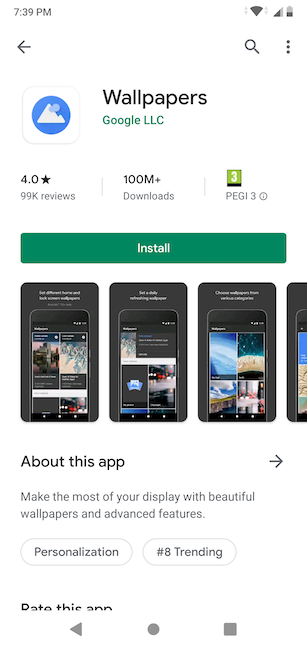
پس از نصب، آن را از صفحه Google Play یا صفحه همه برنامه ها(All Apps) باز کنید.
نحوه استفاده از برنامه Wallpapers برای تنظیم یک تصویر زمینه سفارشی(custom wallpaper)
تصاویر پس زمینه(Wallpapers) به شما امکان دسترسی به گالری تصاویر خیره کننده خود را می دهد، در حالی که تمام والپیپرهای از قبل موجود شما را در یک برنامه گرد هم می آورد. در بالای پوشههای معمولی (در مورد ما - عکسهای من(My photos) ، تصاویر پسزمینه روی دستگاه، کاغذدیواریهای(On-device wallpapers) زنده ، تصاویر پسزمینه(Live wallpapers) ) ،(Wallpapers) وقتی برنامه Wallpapers را باز میکنید، میتوانید مجموعه تصاویری که دائماً بهروزرسانی میشوند را نیز مرور کنید.

(Scroll)برای مشاهده 9 دسته بندی که برنامه ارائه می کند به پایین بروید : مناظر(Landscapes) ، بافت(Textures) ها، زندگی(Life) ، زمین(Earth) ، هنر(Art) ، مناظر شهری(Cityscapes) ، اشکال هندسی(Geometric shapes) ، رنگ های(Solid colors) ثابت و مناظر دریایی(Seascapes) . تصاویر مورد علاقه ما در زیر بافتها(Textures) و زندگی(Life) قرار دارند ، اما میتوانید برای مرور هر دسته و یافتن عکسهایی که متناسب با ترجیحات و سبک شما هستند، ضربه بزنید.
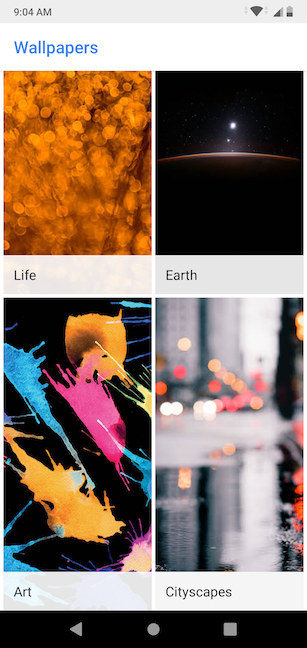
تصاویر پس زمینه جدید(New) به طور مداوم به برنامه اضافه می شود، بنابراین هر از گاهی، دسته بندی های مورد علاقه خود را برای عکس های تازه شگفت انگیز بررسی می کنیم. روی تصویری که نظر شما را جلب می کند ضربه بزنید تا بهتر دیده شوید .(Tap)
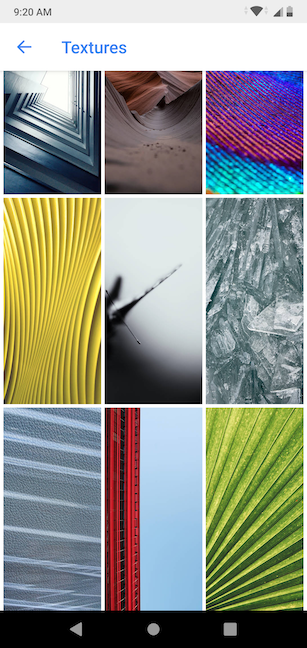
وقتی تصویر را به صورت تمام صفحه باز می کنید، نویسنده آن در پایین نمایش داده می شود.
اگر می خواهید از عکس به عنوان تصویر زمینه فعلی خود استفاده کنید، روی گزینه Set wallpaper(Set wallpaper) در گوشه سمت راست بالا ضربه بزنید .

اکنون باید تصمیم بگیرید که آیا می خواهید تصویر زمینه در صفحه اصلی(Home screen) ، صفحه قفل(Lock screen) یا هر دو(Both) نمایش داده شود .

نکته:(TIP:) راههای دیگری برای تنظیم یک تصویر زمینه سفارشی(custom wallpaper) در Android شما وجود دارد، و ما همه آنها را به 4 روش برای تغییر کاغذ دیواری در تلفن هوشمند Android(Android smartphone) شما پوشش میدهیم .
نحوه استفاده از برنامه Wallpapers برای دریافت تصویر زمینه روزانه
بهترین چیز در مورد برنامه Wallpapers تا حد زیادی ویژگی تصویر زمینه روزانه(Daily wallpaper) است. می توانید هر 24 ساعت از برنامه بخواهید تصویر زمینه شما را با تصویر دیگری از همان دسته تغییر دهد. برای راهاندازی آن، نه دستهبندی مورد علاقه خود را باز کنید ( منظرهها(Landscapes) ، بافتها(Textures) ، زندگی(Life) ، زمین(Earth) ، هنر(Art) ، مناظر شهری(Cityscapes) ، اشکال هندسی(Geometric shapes) ، رنگهای(Solid colors) ثابت یا مناظر دریایی(Seascapes) ) و روی دکمه کاغذدیواری روزانه(Daily wallpaper) در بالا ضربه بزنید. ترک کرد.
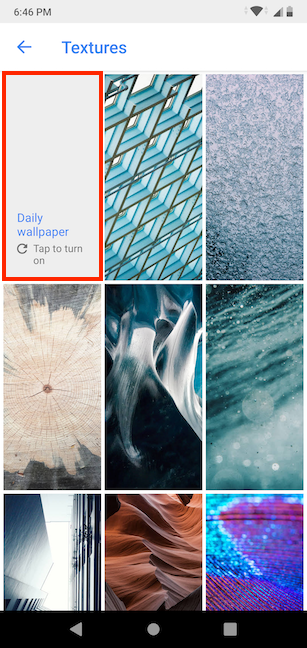
به شما اطلاع داده شده است که "تصویر زمینه به طور خودکار هر روز تغییر می کند("Wallpaper will change automatically every day) . " اگر می خواهید "کاپیپرهای آینده را فقط از طریق Wi-Fi بارگیری کنید ("Download future wallpapers on Wi-Fi only)" کادر را علامت بزنید ، بنابراین مطمئن شوید که هزینه های داده غیرمنتظره دریافت نمی کنید. سپس، روی Continue ضربه بزنید .

سپس، برنامه شما را به یکی از والپیپرهای موجود خود از دسته انتخابی(chosen category) می برد. گزینه Set wallpaper(Set wallpaper) را از گوشه سمت راست بالا فشار دهید .

اکنون میتوانید انتخاب کنید که آیا میخواهید یک کاغذدیواری روزانه جدید در «صفحه اصلی و صفحه قفل ("Home screen and lock screen)» خود داشته باشید ، یا اینکه میخواهید این ویژگی را فقط برای صفحه اصلی(Home screen) خود فعال کنید .

اکنون می توانید برنامه Wallpapers(Wallpapers) را ببندید و هر روز از یک تصویر زمینه جدید در تلفن هوشمند یا رایانه لوحی Android(Android smartphone or tablet) خود لذت ببرید .
نکته:(TIP:) برای یادگیری روشهای دیگر سفارشیسازی صفحه اصلی (Home screen)Android خود ، 7 روش برای شخصیسازی صفحه اصلی (home screen)تلفن هوشمند یا رایانه لوحی Android(Android smartphone or tablet) خود را بخوانید .
دوست دارید چه دسته های دیگری را ببینید؟
با گذشت زمان، متوجه شدیم که برنامه رسمی Google Wallpapers با تصاویر جدید و دسته بندی های جدید به روز می شود. ما نمیتوانیم منتظر مجموعههای جدید از تصاویر خیرهکننده باشیم و نمیتوانیم فکر کنیم که آنها چه خواهند بود. تو چطور؟ آیا دسته بندی های فعلی را دوست دارید؟ آیا شما نیز هیجان زده هستید که ببینید چه چیزی در آینده خواهد آمد؟ دوست دارید چه دسته های کاغذدیواری دیگری را ببینید؟ نظر خود را با ترجیحات خود در زیر برای ما بنویسید.
Related posts
نحوه غیرفعال کردن دستیار گوگل در اندروید
چگونه فید Google Discover را در تلفن هوشمند اندرویدی خود شخصی کنید
چگونه Dark Mode Facebook را روشن یا خاموش کنید
چگونه به پین Steam بازی برای شروع در Windows 10
چگونه برای تغییر زبان در Netflix (7 راه)
چگونه HDR را در رایانه ویندوز 10 خود روشن کنم؟
نحوه تغییر تم ویندوز 10
چگونه می توانم متن در Chrome، Edge، Firefox و Opera بزرگتر؟
رفع مشکل: چگونه از باز شدن Spotify در هنگام شروع ویندوز جلوگیری کنم؟
4 روش برای تغییر والپیپر دسکتاپ در ویندوز 10
چگونه برای غیر فعال کردن Radeon Software overlay (ALT+R)
اخبار و منافع در Windows 10: چگونه به آن را دریافت، آن را پیکربندی کنید، یا غیر فعال کردن آن!
مکان والپیپرهای ویندوز 10 برای دسکتاپ و صفحه قفل
چگونه برای باز کردن Xbox overlay؟ Xbox Game Bar shortcut چه خبر؟
نحوه افزودن یا حذف ویجت ها از اندروید: همه آنچه باید بدانید
ویژگی Android Split screen: چگونه مانند یک حرفه ای چند کار انجام دهیم!
نحوه تغییر تم ویندوز 11 -
چگونه به سفارشی کردن Android Quick Settings menu
چگونه برای تغییر folder icon در Windows 10 در 3 مرحله آسان
چگونه از اخطار دائمی در مورد Android خلاص شوید
